Porady i wskazówki dotyczące wątków, aby jak najlepiej je wykorzystać
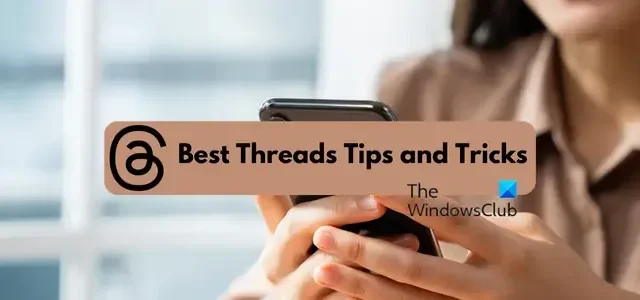

Czym jest nowa aplikacja Threads?
Threads to nowa aplikacja do mikroblogowania uruchomiona przez Meta Platforms, używana głównie do komunikacji w czasie rzeczywistym i umożliwiająca użytkownikom rozpoczęcie publicznych konwersacji. Pozwala publikować wiadomości, opinie i przypadkowe myśli w formie wątków. Możesz także dołączać obrazy i filmy do swoich wątków, a także umożliwia udostępnianie utworzonych wątków bezpośrednio w relacjach lub kanale na Instagramie.
Jak korzystać z wątków na Instagramie?
Aplikacja Threads firmy Meta jest obecnie dostępna tylko na iOS i Androida. Możesz pobrać, zarejestrować się i korzystać z aplikacji Threads na swoim telefonie po połączeniu z nią istniejącego konta na Instagramie.
Porady i wskazówki dotyczące wątków
Oto kilka wskazówek i sztuczek, których możesz użyć, aby jak najlepiej wykorzystać aplikację Threads i poprawić ogólne wrażenia:
- Skonfiguruj zdjęcie profilowe i zmień swoją biografię i inne szczegóły.
- Śledź konta bezpośrednio ze swojego kanału.
- Wycisz, ukryj, zablokuj lub zgłoś niepotrzebne konta.
- Wybierz, komu możesz odpowiadać w swoich wątkach.
- Śledź i zapraszaj znajomych z Instagrama i WhatsApp.
- Dostosuj ustawienia powiadomień.
- Skonfiguruj ustawienia prywatności swoich wątków.
- Zrób sobie przerwę, gdy zajdzie taka potrzeba.
- Udostępnij wątek w relacji lub kanale na Instagramie.
- Ukryj swoje polubienia w wątkach.
1] Skonfiguruj zdjęcie profilowe i zmień swoją biografię i inne szczegóły
Na początek możesz skonfigurować ładny profil Threads. Chociaż podczas konfiguracji konta importuje twoją biografię, linki i zdjęcie z twojego konta na Instagramie. Możesz jednak zmienić te dane i założyć zupełnie nowy profil w Threads. Oto jak możesz to zrobić:
Najpierw otwórz aplikację Threads na swoim telefonie. A następnie kliknij ikonę profilu znajdującą się w prawym dolnym rogu aplikacji.
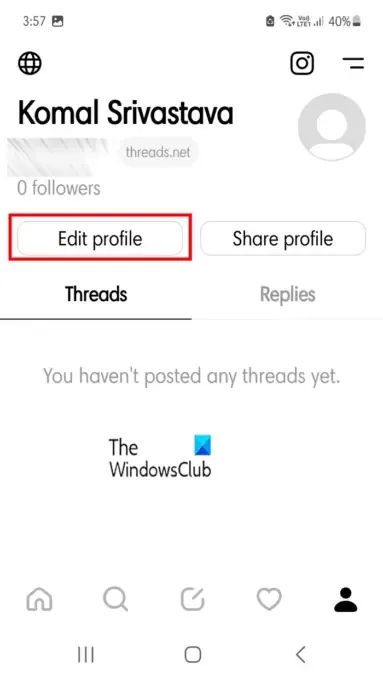
Teraz kliknij przycisk Edytuj profil . Możesz teraz zmienić swoją biografię i dodawać/edytować linki.
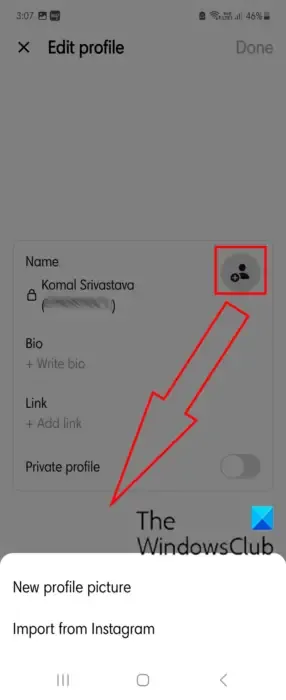
Aby zmienić zdjęcie profilowe, dotknij ikony Zdjęcie profilowe. Następnie wybierz, czy chcesz umieścić nowe zdjęcie profilowe, czy zaimportować istniejące zdjęcie profilowe ze swojego profilu na Instagramie.
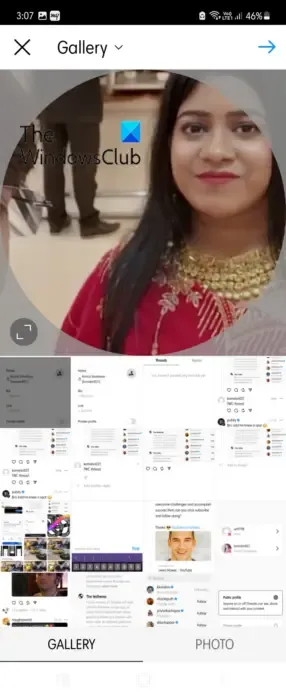
Jeśli wybierzesz opcję Nowe zdjęcie profilowe, możesz wybrać żądane zdjęcie z galerii, odpowiednio przyciąć zdjęcie i nacisnąć przycisk strzałki w prawo.
Ponadto możesz zastosować filtry do swojego zdjęcia profilowego lub edytować je za pomocą funkcji Dopasuj, Jasność, Kontrast, Nasycenie, Winieta, Podświetlenie, Cień i inne. Te opcje są takie same, jak te dostępne podczas konfiguracji profilu na Instagramie.
Na koniec dotknij przycisku strzałki w prawo, a nowe zdjęcie profilowe zostanie ustawione w Threads.
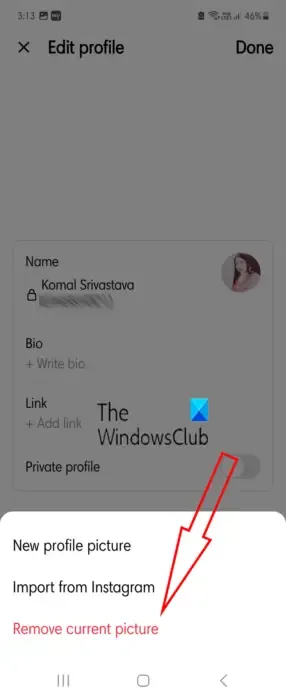
Jeśli nie chcesz zachować zdjęcia profilowego lub usunąć istniejące zdjęcie, kliknij ikonę zdjęcia profilowego i wybierz opcję Usuń bieżące zdjęcie .
2] Śledź konta bezpośrednio ze swojego kanału
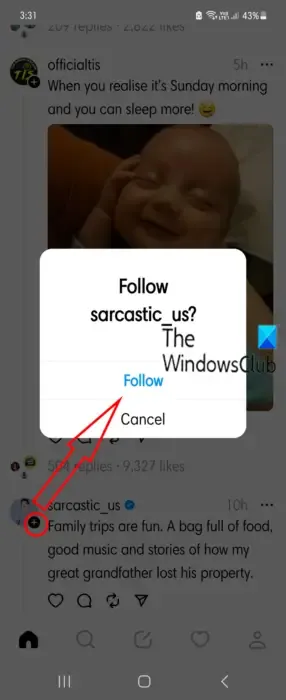
Oprócz obserwowania osób za pomocą funkcji wyszukiwania, możesz bezpośrednio obserwować konta ze swojego kanału. Obecnie Wątki pokazują mieszankę postów osób, które obserwujesz, oraz innych użytkowników, których nie obserwujesz. Jeśli więc podobały Ci się posty z określonego konta, możesz zacząć obserwować je bezpośrednio ze swojego kanału.
Aby to zrobić, kliknij ikonę plusa znajdującą się wewnątrz zdjęcia profilowego konta, które chcesz obserwować w swoim kanale. Następnie naciśnij przycisk Obserwuj , a konto zostanie dodane do Twojej listy obserwowanych.
3] Wycisz, ukryj, zablokuj lub zgłoś niepotrzebne konta
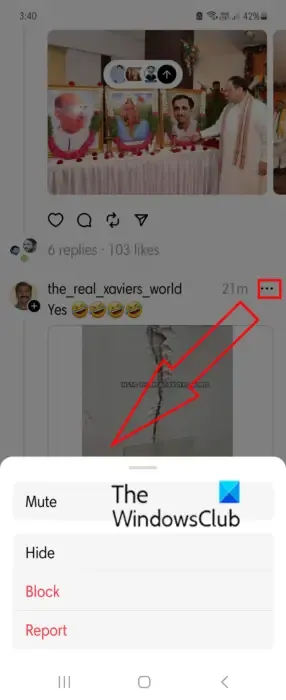
Ponieważ Wątki wyświetlają posty nawet z kont, których nie obserwujesz, możesz wyciszyć, ukryć, zablokować lub zgłosić konto, które uznasz za niepotrzebne lub kogoś, kto publikuje treści, które Ci się nie podobają.
Aby wyciszyć, ukryć, zablokować lub zgłosić konto w Threads, wybierz przycisk menu z trzema kropkami znajdujący się obok posta z konta, które Ci się nie podoba. Następnie wybierz odpowiednią opcję spośród Wycisz , Ukryj , Zablokuj i Zgłoś . Konto i posty znikną z Twojego kanału.
4] Wybierz, komu możesz odpowiadać w swoich wątkach
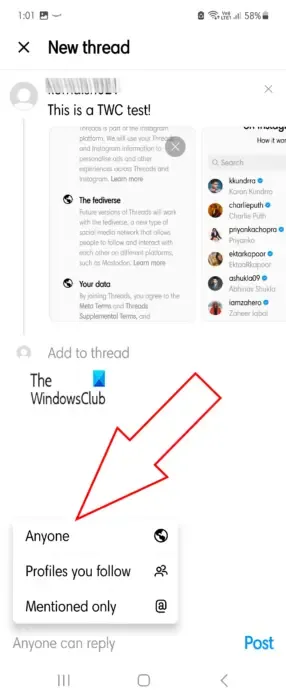
Wątki pozwalają także skonfigurować, kto może odpowiadać na Twoje posty lub wątki. Wysyłając wiadomość, możesz wybrać, czy chcesz, aby ktokolwiek odpowiedział na Twój post, czy tylko osoby, które obserwujesz, wysyłają odpowiedzi na Twój post. Możesz także zezwolić wymienionym profilom na odpowiadanie w wątku.
Masz możliwość wyboru tych, którzy mogą odpowiedzieć na Twój post podczas tworzenia posta. Kliknij ikonę wersji roboczej, a następnie wpisz wiadomość. Następnie kliknij opcję Każdy może odpowiedzieć i wybierz żądaną opcję spośród opcji Każdy, Profile, które obserwujesz i Tylko wspomniane .
Pozwala także skonfigurować ustawienia odpowiedzi po wysłaniu wiadomości. W tym celu kliknij przycisk menu z trzema kropkami na swoim poście, wybierz opcję Kto może odpowiedzieć i wybierz, kto może odpowiedzieć na ten post.
5] Śledź i zapraszaj znajomych z Instagrama i WhatsApp
Gdy po raz pierwszy rejestrujesz się w Threads, możesz zaimportować listę obserwowanych z Instagrama. Jeśli jednak pominiesz ten krok, możesz później obserwować i zapraszać znajomych z Instagrama. Pozwala także zapraszać znajomych przez WhatsApp, SMS-y, e-maile i inne media.
Aby to zrobić, kliknij ikonę profilu znajdującą się w prawym dolnym rogu ekranu głównego.
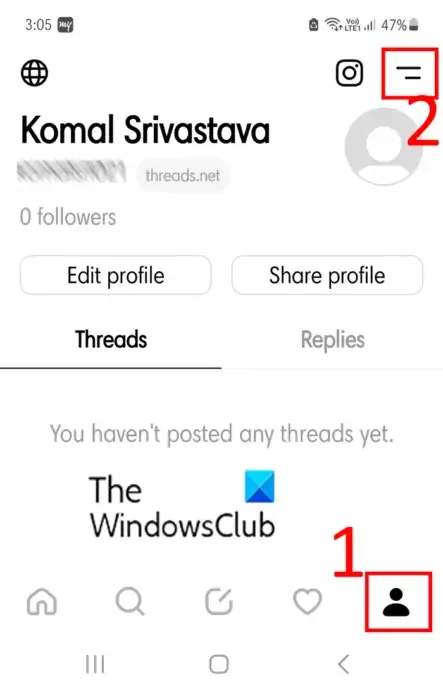
Teraz dotknij przycisku menu z dwiema poziomymi liniami w prawym górnym rogu.

Następnie kliknij opcję Obserwuj i zaproś znajomych .
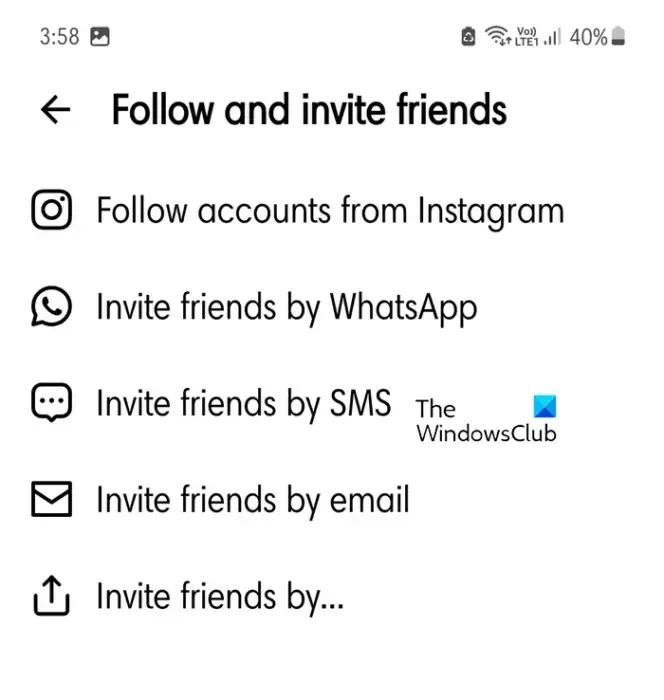
Następnie możesz wybrać opcję Obserwuj konta z Instagrama .
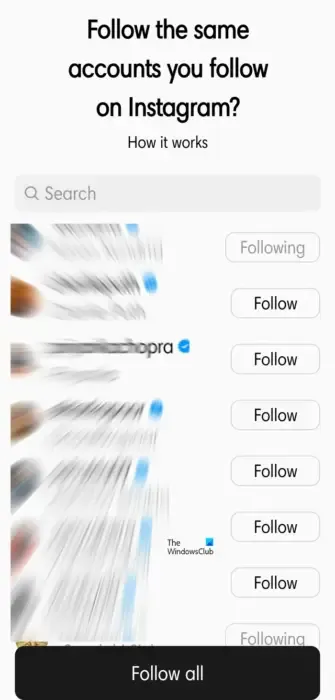
Na następnym ekranie kliknij przycisk Obserwuj znajdujący się obok profili, które chcesz obserwować w Wątkach. Jeśli chcesz śledzić wszystkie profile, które obserwujesz również na Instagramie, naciśnij przycisk Obserwuj wszystkie .
Jeśli chcesz zaprosić znajomych przez WhatsApp lub inne medium, wybierz odpowiednią opcję.
6] Dostosuj ustawienia powiadomień
Możesz także dostosować ustawienia powiadomień w Threads. Możesz wstrzymać powiadomienia lub dostosować powiadomienia dotyczące wątków, odpowiedzi, obserwowanych i nie tylko. Oto jak możesz to zrobić:
Najpierw naciśnij ikonę profilu na ekranie głównym, a następnie dotknij przycisku menu z dwiema poziomymi liniami w prawym górnym rogu.
Teraz kliknij opcję Powiadomienia .
W sekcji Powiadomienia możesz wyłączyć/zatrzymać wszystkie powiadomienia ze swoich Wątków, wyłączając przełącznik powiązany z opcją Wstrzymaj wszystkie .
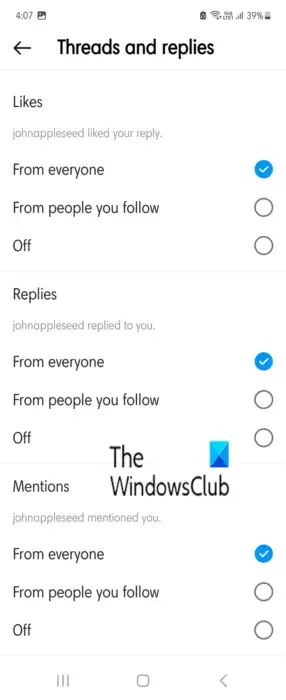
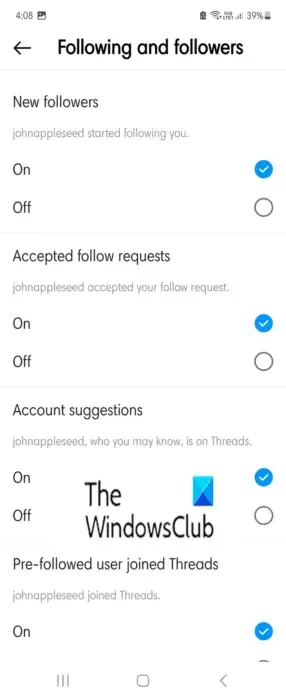
Następnie wróć do poprzednich ustawień powiadomień i wybierz opcję Obserwowani i obserwujący .
Teraz możesz łatwo dostosować powiadomienia dla nowych obserwujących, zaakceptowanych próśb o obserwację, sugestii dotyczących kont i wcześniej obserwowanych wątków użytkowników.
7] Skonfiguruj ustawienia prywatności swoich wątków
Ustawienia prywatności są bardzo ważne na każdej platformie mediów społecznościowych. Musisz mieć możliwość kontrolowania, jakie informacje o sobie chcesz udostępniać innym, a jakie nie. Wątki zapewniają również ustawienia prywatności, które możesz skonfigurować według własnego uznania. Oto kroki, aby skonfigurować ustawienia prywatności w Threads:
Najpierw na ekranie głównym dotknij ikony swojego profilu, a następnie naciśnij ikonę z dwoma paskami.
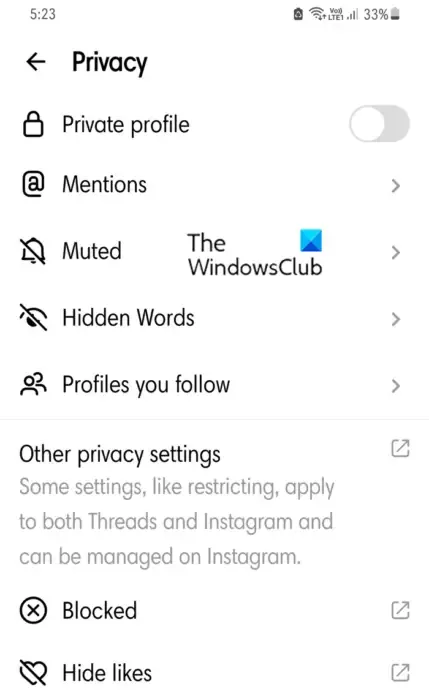
Teraz wybierz opcję Prywatność . Następnie możesz ustawić swój profil jako prywatny, włączając przełącznik Profil prywatny .
Następnie możesz także ustawić, kto może o Tobie wspomnieć (wszyscy, Twoja lista obserwowanych lub nikt).

Możesz także ukryć odpowiedzi zawierające obraźliwe słowa, emotikony itp. Możesz także utworzyć listę słów i wyrażeń, których nie chcesz widzieć. W tym celu kliknij opcję Ukryte słowa , a następnie wybierz opcję Włącz w obszarze Niestandardowe słowa i frazy .
Następnie dotknij opcji Zarządzaj niestandardowymi słowami i wyrażeniami i dodaj słowa, których nie chcesz widzieć w swoich odpowiedziach.
Możesz skonfigurować inne ustawienia prywatności na swoim koncie na Instagramie.
8] Zrób sobie przerwę w razie potrzeby
Potrzebny jest detoks w mediach społecznościowych, ponieważ takie aplikacje mogą czasami uzależniać i pochłaniać. Na szczęście aplikacja Threads oferuje dedykowaną opcję, która pozwala włączyć przypomnienie po przekroczeniu określonego czasu korzystania z aplikacji. Ta funkcja nazywa się Zrób sobie przerwę. Zobaczmy, jak korzystać z tej funkcji.
Najpierw kliknij ikonę profilu, a następnie ikonę menu z dwoma paskami. Następnie kliknij opcję Konto .
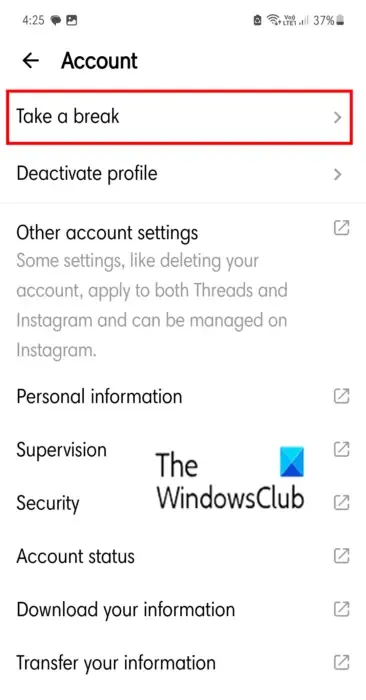
Teraz kliknij opcję Zrób sobie przerwę .
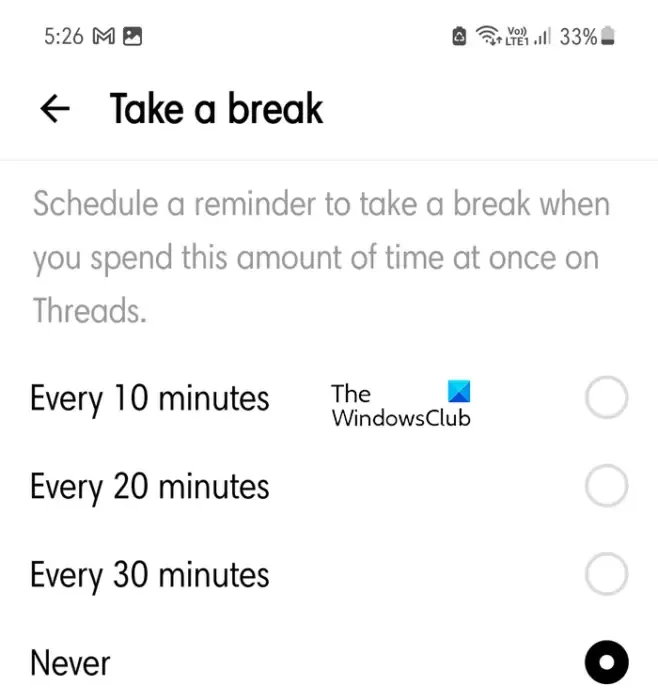
Następnie wybierz czas, po którym otrzymasz przypomnienie o zrobieniu przerwy, jeśli będziesz stale korzystać z aplikacji przez określony czas.
W ten sposób możesz ograniczyć użycie wątków.
9] Udostępnij wątek w swojej relacji lub kanale na Instagramie
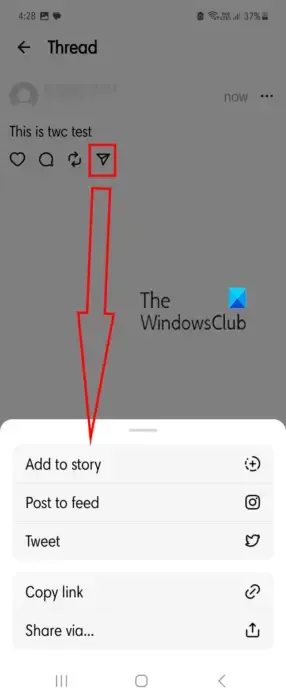
Aplikacja Threads umożliwia także udostępnianie postów lub wątków bezpośrednio w relacji lub kanale na Instagramie. Aby to zrobić, dotknij przycisku Udostępnij pod swoim wątkiem, a następnie wybierz opcję dodania go do historii na Instagramie lub opublikowania wątku w głównym kanale.
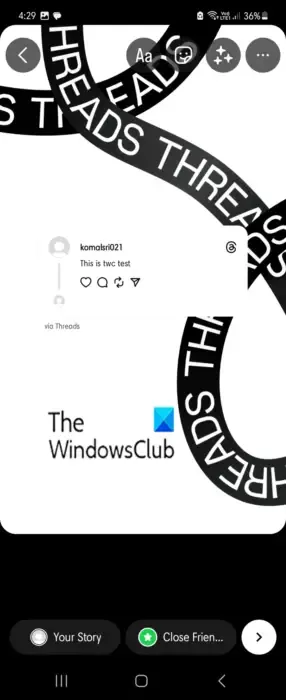
Możesz także tweetować wątek lub udostępniać go za pośrednictwem innych aplikacji zainstalowanych na telefonie.
10] Ukryj swoje upodobania w Threads

Jeśli nie chcesz pokazywać liczby polubień, możesz ukryć liczbę polubień w swoim wątku. Aby to zrobić, kliknij przycisk menu z trzema kropkami, a następnie wybierz opcję Ukryj liczbę polubień . Teraz nikt nie będzie mógł zobaczyć liczby polubień konkretnego postu.
Mamy nadzieję, że te porady i wskazówki pomogą Ci wzbogacić Twoje wrażenia z korzystania z aplikacji Threads.



Dodaj komentarz